在 PowerPoint 2002 中获取幻灯片缩略图
2018-11-10 11:09 更新
如果用户在“大纲”选项卡、而不是在“幻灯片”选项卡(在该选项卡上缩略图可见)上工作,或在仅显示幻灯片窗格的情况下,幻灯片缩图将十分有用。用户可以在幻灯片窗格中放大幻灯片或者使用灰度进行查看,但幻灯片缩图保持不变,从而提供完整的、格式化的幻灯片视图。在
Microsoft PowerPoint?2002
中,默认情况下不会显示幻灯片缩图,但用户可以添加一个菜单项目或工具栏按钮来激活它。该视图在幻灯片窗格中显示当前幻灯片的缩微版本。
要创建视图的按钮或命令,请执行以下步骤:
首先执行“工具”菜单中的“自定义”命令,在弹出对话框中使用“命令”选项卡。
在“类别”列表中,单击“视图”。如图3.6.60-1。

图3.6.60-1
在“命令”列表中,将“幻灯片缩图”拖至您要添加到的菜单或工具栏中。(在菜单栏上指向“幻灯片缩图”名称时将会显示一个菜单。)指针上会出现一个加号,并将有一条黑线指示放置命令的位置。单击“关闭”。
现在,用户单击该按钮或命令就可以激活幻灯片缩图。 如图3.6.60-2

图3.6.60-2
以上内容是否对您有帮助:

 免费AI编程助手
免费AI编程助手
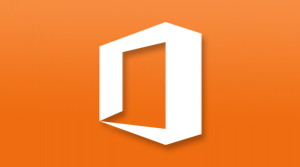

更多建议: